Windows中ls-l及ll命令快捷使用指南
在Windows系统中,使用Unix命令ls -l及其快捷命令ll的实现方法与Unix系统有所不同。Windows的cmd命令提示符不支持ls命令,而是使用dir命令来列出文件和目录。然而,自2006年发布的Windows PowerShell开始,ls命令已被支持,但其功能和选项与Linux系统存在差异。以下是Windows PowerShell中ls命令与Linux系统中的一些主要差异:文件系统和目录分隔符的差异,大小写敏感性的差异,以及选项和参数的差异。
在 Windows 系统中,使用 Unix 命令 ls -l 及其快捷命令 ll 的实现方法与 Unix 系统有所不同。Windows 的 cmd 命令提示符不支持 ls 命令,而使用 dir 命令来列出文件和目录。然而,自 2006 年发布的 Windows PowerShell 开始,ls 命令已被支持,但其功能和选项与 Linux 系统存在差异。
以下是 Windows PowerShell 中 ls 命令与 Linux 系统中的一些主要差异:
- 文件系统和目录分隔符的差异:Windows PowerShell 使用字母驱动器和反斜杠
\,而 Linux 使用树状结构和正斜杠/。 - 大小写敏感性的差异:Windows PowerShell 不区分大小写,而 Linux 区分大小写。
- 选项和参数的差异:Windows PowerShell 和 Linux 支持的选项和参数不同。例如,
-Recurse(PowerShell)与-R(Linux),-Force与-f,-Hidden与-a等。
在 Linux 中,ls -l 命令用于列出文件和目录的详细信息,包括权限、所有者、大小和修改时间等,也可以通过 ll 快捷命令实现相同效果。然而,PowerShell 中没有直接对应的参数,但可以通过组合命令来达到相似的效果:
ls -Path ./ | ft Name, Mode, Length, LastWriteTime
此命令将列出当前目录下的文件和目录的名称、模式(权限)、长度(大小)和最后修改时间,实现如下效果:
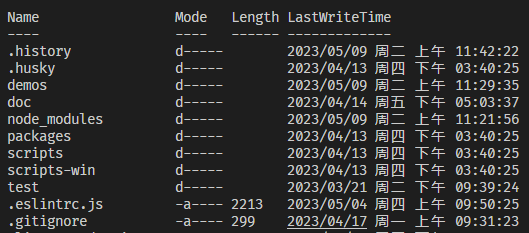
为了简化输入,可以在 PowerShell 中使用 function 定义一个可重用的代码块。例如,要实现 ll 命令的效果,可以定义如下函数:
function ll($path) {ls -Path $path | ft Name, Mode, Length, LastWriteTime}或者更简洁的形式:
function ll($path) {ls $path | ft Name, Mode, Length, LastWriteTime}这些函数可以保存到 PowerShell 配置文件中,路径为 C:\Users\。如果该文件不存在,可以新建一个。
PowerShell 的 ls 命令还有一些常用的属性,例如:
- -Path:指定列出文件和目录的路径。例如,列出
D:\w3h5\Config\目录下的文件和目录:
ls -Path 'D:\w3h5\Config\'
- -Filter:指定列出文件和目录的过滤条件。例如,列出
D:\w3h5\目录下所有扩展名为.txt的文件:
ls -Path 'D:\w3h5\' -Filter '*.txt'
- -Recurse:递归列出子目录中的文件和目录。例如,列出
D:\w3h5\目录及其所有子目录下的文件和目录:
ls -Path 'D:\w3h5\' -Recurse
- -Force:包括隐藏或受保护的文件和目录。例如,列出
D:\w3h5\目录下的所有文件和目录,包括隐藏或受保护的:
ls -Path 'D:\w3h5\' -Force
- -Name:仅列出文件和目录的名称。例如,列出
D:\w3h5\目录下的所有文件和目录的名称:
ls -Path 'D:\w3h5\' -Name
这些只是 PowerShell ls 命令的基本用法和属性,用户可以根据需要扩展更多功能,使 PowerShell 更加强大和实用。
参考文献:
- Get-ChildItem
本文部分内容整理得益于 ChatGPT 和微软的 New Bing。未经允许不得转载:w3h5-Web前端开发资源网 » Windows中使用Unix命令ls -l及快捷命令ll实现
今天带大家了解了的相关知识,希望对你有所帮助;关于文章的技术知识我们会一点点深入介绍,欢迎大家关注golang学习网公众号,一起学习编程~
 DebianExtract解决常见问题一览
DebianExtract解决常见问题一览
- 上一篇
- DebianExtract解决常见问题一览

- 下一篇
- PythonLock对象使用方法与实例详解
-

- 文章 · 软件教程 | 6分钟前 |
- 菜鸟APP语音助手怎么开启?
- 446浏览 收藏
-

- 文章 · 软件教程 | 9分钟前 |
- MagicWordRecovery文档恢复教程
- 284浏览 收藏
-

- 文章 · 软件教程 | 11分钟前 | 显卡驱动 Windows资源管理器 系统文件修复 空白登录屏 Windows10/11
- Windows10/11登录屏空白解决方法
- 408浏览 收藏
-

- 文章 · 软件教程 | 21分钟前 |
- 163邮箱官网登录入口详细解析
- 418浏览 收藏
-

- 前端进阶之JavaScript设计模式
- 设计模式是开发人员在软件开发过程中面临一般问题时的解决方案,代表了最佳的实践。本课程的主打内容包括JS常见设计模式以及具体应用场景,打造一站式知识长龙服务,适合有JS基础的同学学习。
- 543次学习
-

- GO语言核心编程课程
- 本课程采用真实案例,全面具体可落地,从理论到实践,一步一步将GO核心编程技术、编程思想、底层实现融会贯通,使学习者贴近时代脉搏,做IT互联网时代的弄潮儿。
- 516次学习
-

- 简单聊聊mysql8与网络通信
- 如有问题加微信:Le-studyg;在课程中,我们将首先介绍MySQL8的新特性,包括性能优化、安全增强、新数据类型等,帮助学生快速熟悉MySQL8的最新功能。接着,我们将深入解析MySQL的网络通信机制,包括协议、连接管理、数据传输等,让
- 500次学习
-

- JavaScript正则表达式基础与实战
- 在任何一门编程语言中,正则表达式,都是一项重要的知识,它提供了高效的字符串匹配与捕获机制,可以极大的简化程序设计。
- 487次学习
-

- 从零制作响应式网站—Grid布局
- 本系列教程将展示从零制作一个假想的网络科技公司官网,分为导航,轮播,关于我们,成功案例,服务流程,团队介绍,数据部分,公司动态,底部信息等内容区块。网站整体采用CSSGrid布局,支持响应式,有流畅过渡和展现动画。
- 485次学习
-

- ChatExcel酷表
- ChatExcel酷表是由北京大学团队打造的Excel聊天机器人,用自然语言操控表格,简化数据处理,告别繁琐操作,提升工作效率!适用于学生、上班族及政府人员。
- 3186次使用
-

- Any绘本
- 探索Any绘本(anypicturebook.com/zh),一款开源免费的AI绘本创作工具,基于Google Gemini与Flux AI模型,让您轻松创作个性化绘本。适用于家庭、教育、创作等多种场景,零门槛,高自由度,技术透明,本地可控。
- 3398次使用
-

- 可赞AI
- 可赞AI,AI驱动的办公可视化智能工具,助您轻松实现文本与可视化元素高效转化。无论是智能文档生成、多格式文本解析,还是一键生成专业图表、脑图、知识卡片,可赞AI都能让信息处理更清晰高效。覆盖数据汇报、会议纪要、内容营销等全场景,大幅提升办公效率,降低专业门槛,是您提升工作效率的得力助手。
- 3429次使用
-

- 星月写作
- 星月写作是国内首款聚焦中文网络小说创作的AI辅助工具,解决网文作者从构思到变现的全流程痛点。AI扫榜、专属模板、全链路适配,助力新人快速上手,资深作者效率倍增。
- 4535次使用
-

- MagicLight
- MagicLight.ai是全球首款叙事驱动型AI动画视频创作平台,专注于解决从故事想法到完整动画的全流程痛点。它通过自研AI模型,保障角色、风格、场景高度一致性,让零动画经验者也能高效产出专业级叙事内容。广泛适用于独立创作者、动画工作室、教育机构及企业营销,助您轻松实现创意落地与商业化。
- 3807次使用
-
- pe系统下载好如何重装的具体教程
- 2023-05-01 501浏览
-
- qq游戏大厅怎么开启蓝钻提醒功能-qq游戏大厅开启蓝钻提醒功能教程
- 2023-04-29 501浏览
-
- 吉吉影音怎样播放网络视频 吉吉影音播放网络视频的操作步骤
- 2023-04-09 501浏览
-
- 腾讯会议怎么使用电脑音频 腾讯会议播放电脑音频的方法
- 2023-04-04 501浏览
-
- PPT制作图片滚动效果的简单方法
- 2023-04-26 501浏览











